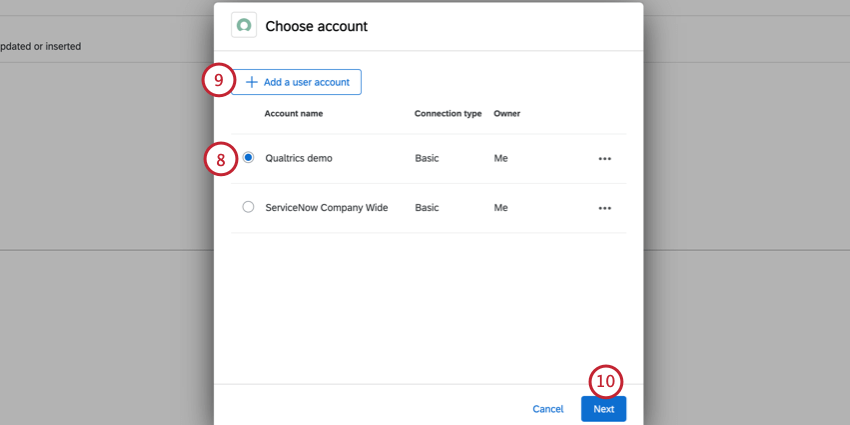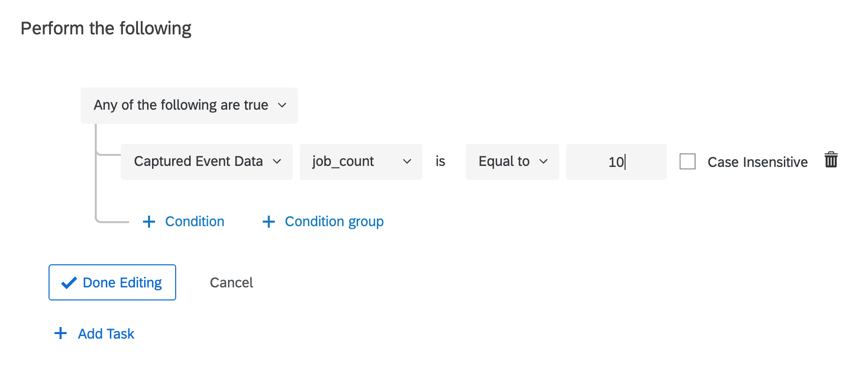Evento de ServiceNow
Acerca de los eventos de ServiceNow
El evento ServiceNow le permite iniciar flujos de trabajo en Qualtrics en función del momento en que se actualiza o inserta un registro en ServiceNow. Por ejemplo, se cierra un ticket de TI que actualiza un registro en ServiceNow y se inicia un flujo de trabajo en Qualtrics para enviar una encuesta de opinión al empleado que presentó el ticket original.
Atención: Para configurar un nuevo evento de ServiceNow, debe tener suficientes permisos de ServiceNow configurados. De lo contrario, al guardar el evento, recibirá un mensaje de error (mensaje_rest_del_sistema, encabezados de mensajes sys_rest, función de mensaje de reposo del sistema, y/o secuencia de comandos del sistema) y el evento no se creará. Necesitará permisos para leer y escribir en las tablas de ServiceNow.
contacto con su administrador de ServiceNow si no está seguro de tener estos permisos o si necesita permisos adicionales para configurar un evento de Qualtrics ServiceNow.
Configuración de un Evento de ServiceNow
- Utilizando el menú de navegación en la esquina superior izquierda, seleccione Flujos de trabajo, o vaya a la Flujos de trabajo pestaña de su proyecto.
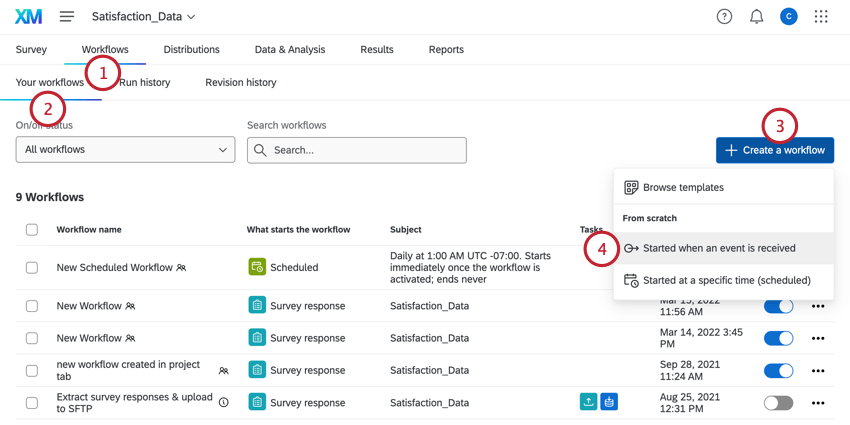
- Asegúrate de estar en el Sus flujos de trabajo sección.
- Hacer clic Crear un flujo de trabajo .
- Seleccionar Se inicia cuando se recibe un evento.
- Seleccionar ServicioAhora.
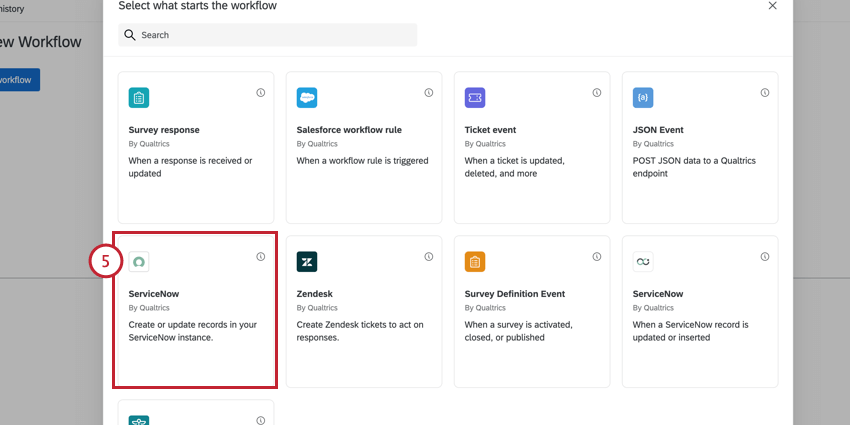
- Elige tu tipo de evento:
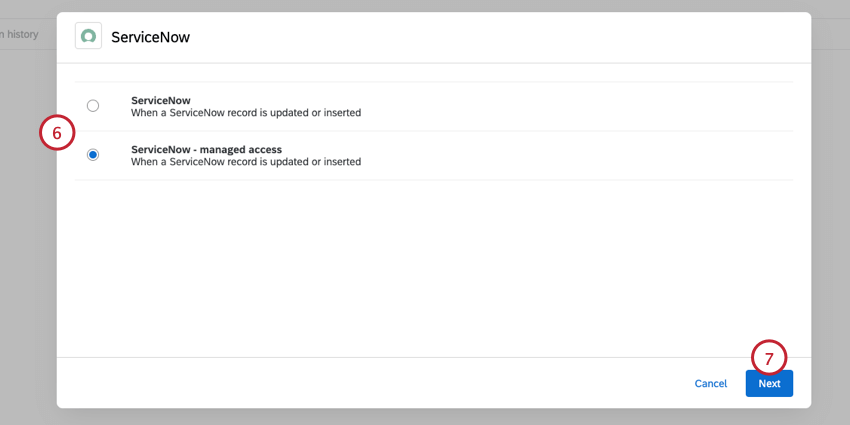
- ServicioAhora:Esta opción permite que cualquier usuario de ServiceNow en su licencia base sus flujos de trabajo de Qualtrics en cualquier tabla a la que tenga acceso.
Atención: Está previsto que la opción ServiceNow quede obsoleta en el primer trimestre de 2024. Se proporcionará más comunicación sobre este cambio a medida que se acerque la fecha de desuso.
- ServiceNow – acceso administrado:Esta opción permite que solo los usuarios autorizados de ServiceNow utilicen tablas autorizadas en sus flujos de trabajo de Qualtrics . Este acceso se gestiona con el Gerente de conexiones Qualtrics.
- ServicioAhora:Esta opción permite que cualquier usuario de ServiceNow en su licencia base sus flujos de trabajo de Qualtrics en cualquier tabla a la que tenga acceso.
- Hacer clic Siguiente.
- Elija la cuenta ServiceNow que desea utilizar. Puede utilizar cualquier cuenta que haya conectado previamente a Qualtrics, así como cualquier cuenta configurada por su administrador de Marca/organización en Extensiones.
Atención: El creador del flujo de trabajo debe tener acceso a las credenciales de ServiceNow utilizadas en la tarea de ServiceNow para que el flujo de trabajo se ejecute correctamente.
- Para conectar una nueva cuenta de ServiceNow, haga clic en Agregar cuenta de usuario.
Consejo Q: Al agregar una nueva cuenta, debes darle un nombre para poder identificarla en el futuro. Luego, elija su tipo de conexión y termine de configurar la conexión. Si se conecta a través de OAuth, consulte Esta página de soporte.
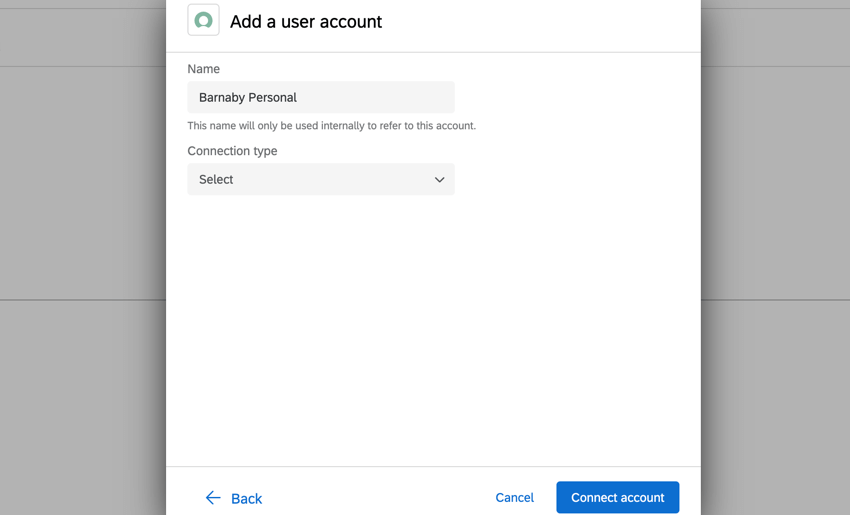
- Haga clic en Siguiente.
- Ingrese su instancia de ServiceNow.
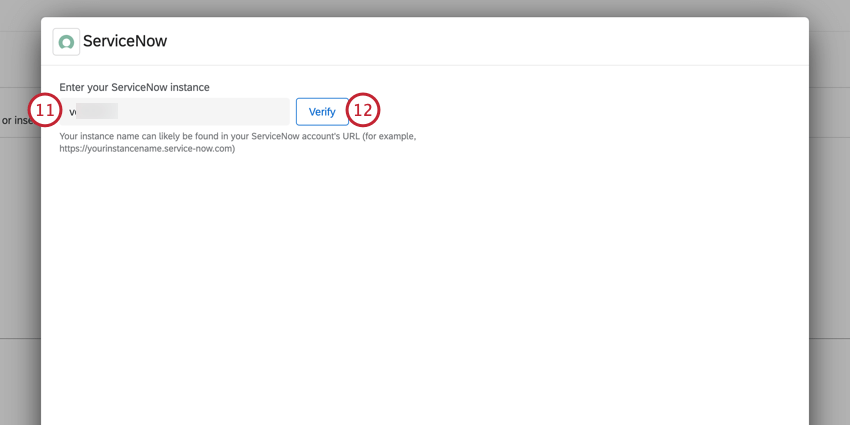 Ejemplo: Por ejemplo, si inicia sesión en ServiceNow en abc123.service-now.com, ingresará “abc123” en este cuadro.
Ejemplo: Por ejemplo, si inicia sesión en ServiceNow en abc123.service-now.com, ingresará “abc123” en este cuadro. - Hacer clic Verificar.
- Hacer clic Seleccionar tabla y elija la tabla que contiene los registros en los que desea basar el flujo de trabajo .
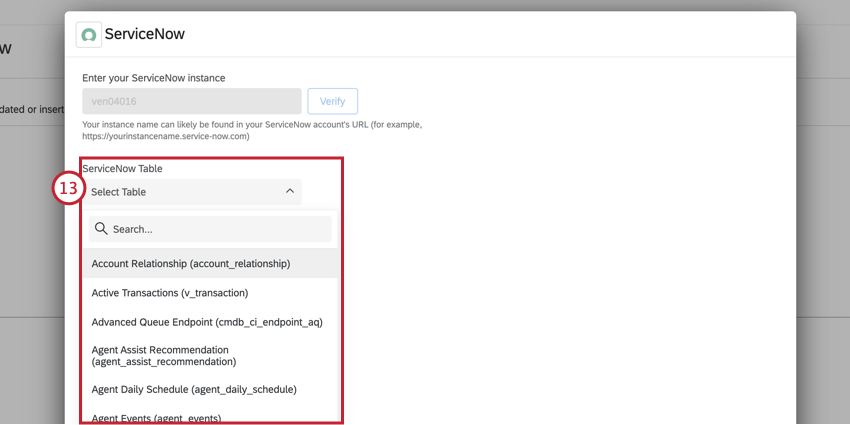 Consejo Q : Si seleccionó “ServiceNow – acceso administrado” en el paso 6, solo podrá elegir las tablas a las que se le haya otorgado acceso a través de Gerente de conexiones Qualtrics en ServiceNow (si se ha instalado).
Consejo Q : Si seleccionó “ServiceNow – acceso administrado” en el paso 6, solo podrá elegir las tablas a las que se le haya otorgado acceso a través de Gerente de conexiones Qualtrics en ServiceNow (si se ha instalado). - Si lo desea, seleccione Campos de referencia para incorporar datos de otras tablas de ServiceNow al flujo de trabajo. Para agregar campos dentro de la referencia, haga clic en el menú de tres puntos a la derecha. Para agregar una nueva referencia, haga clic en Añadir nueva referencia.
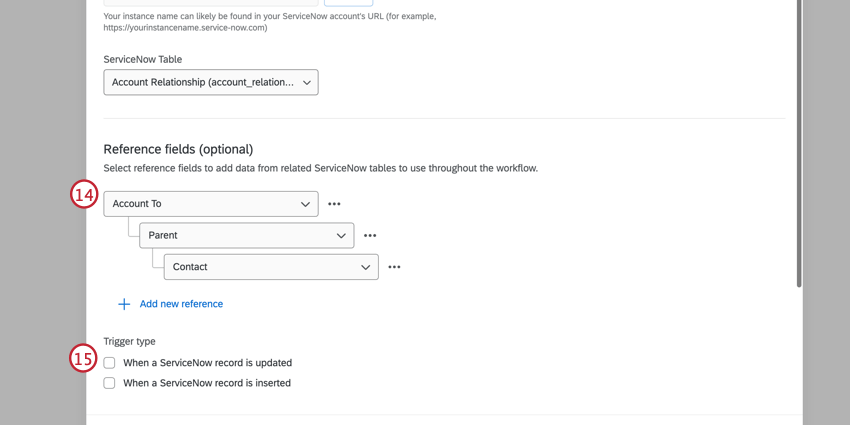 Consejo Q:Todos los campos agregados a la sección de campo de referencia del evento se pueden usar como condiciones y estar disponibles en tareas dentro del flujo de trabajo. Esto puede ser útil si desea hacer referencia a estos datos a través de texto dinámico en una tarea de correo electrónico, por ejemplo. Los campos de referencia no se pueden utilizar como filtro.
Consejo Q:Todos los campos agregados a la sección de campo de referencia del evento se pueden usar como condiciones y estar disponibles en tareas dentro del flujo de trabajo. Esto puede ser útil si desea hacer referencia a estos datos a través de texto dinámico en una tarea de correo electrónico, por ejemplo. Los campos de referencia no se pueden utilizar como filtro. - Elija si desea que el flujo de trabajo se activador cuando se actualiza, se inserta o ambas cosas un registro.
- Si lo desea, agregue condiciones al evento según los campos de la tabla ServiceNow seleccionada.
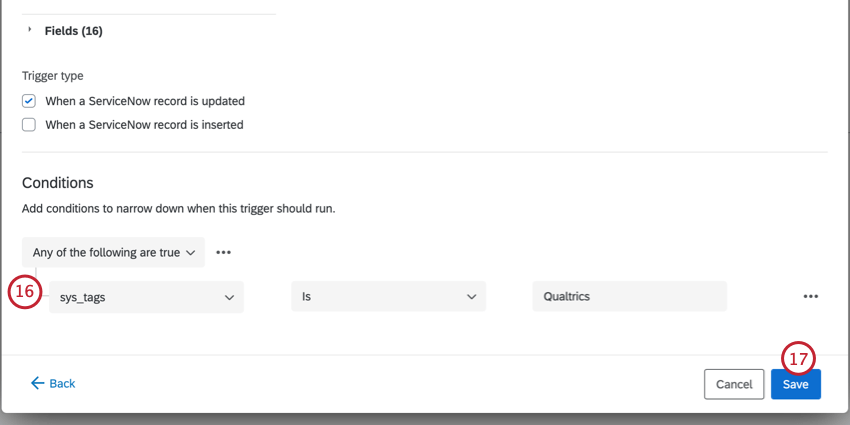 Consejo Q: Estas condiciones se evalúan antes El evento se desencadena. Para obtener información general sobre la lógica de condición de formato, consulte Creando condiciones. Tenga en cuenta que aún puede agregar condiciones más adelante en su flujo de trabajo para determinar cuándo se activa su tarea .
Consejo Q: Estas condiciones se evalúan antes El evento se desencadena. Para obtener información general sobre la lógica de condición de formato, consulte Creando condiciones. Tenga en cuenta que aún puede agregar condiciones más adelante en su flujo de trabajo para determinar cuándo se activa su tarea . - Haga clic en Guardar.
- Continúe configurando el condiciones y el tarea para su flujo de trabajo.
Ejemplo: Por ejemplo, puedo utilizar un tarea del XM Directory para enviar una encuesta de seguimiento cuando se actualiza un registro en ServiceNow.
Condiciones para los eventos de ServiceNow
Al utilizar un evento ServiceNow para iniciar su flujo de trabajo, puede basar las condiciones de su flujo de trabajo en lo siguiente:
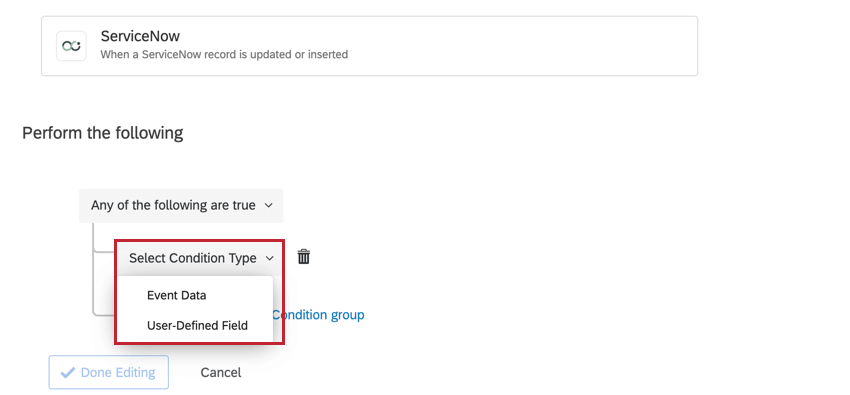
- Datos del Evento:Base la condición en uno de los campos incluidos desde ServiceNow. Los campos disponibles dependerán de la tabla que haya seleccionado durante la configuración del evento .
- Campo definido por el usuario:Este campo no se utiliza en las condiciones.
Configuración de un radio de Qualtrics para ServiceNow
A veces, es posible que desee crear administradores de ServiceNow adicionales dentro de Qualtrics. Al otorgar permisos adicionales a los usuarios de Qualtrics , puede permitirles ayudar a ejecutar la instancia de ServiceNow en su organización.
- Navegar hasta el Administración sección de su cuenta.
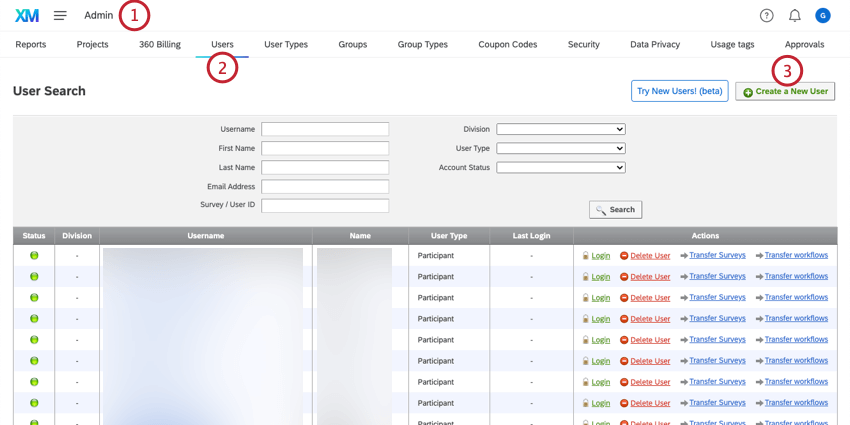
- Seleccione la pestaña Usuarios.
- Hacer clic Crear un nuevo usuario.
- Configure la cuenta Qualtrics de su administrador de ServiceNow. Asegúrese de que el Tipo de usuario se establece como Administrador de organización.
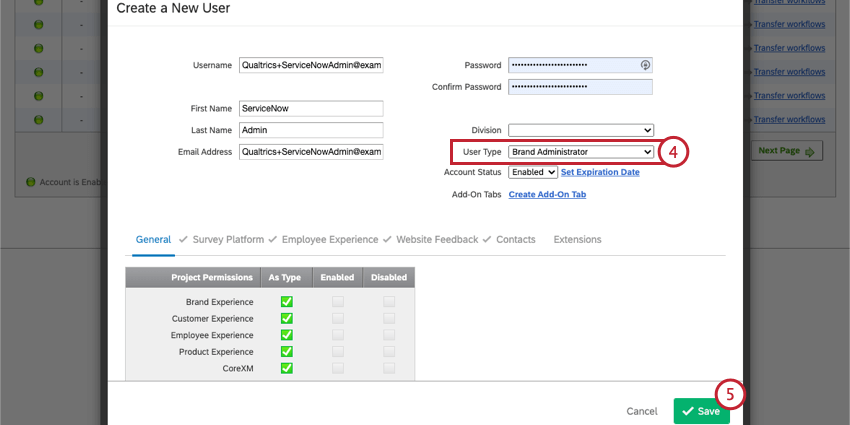
- Haga clic en Guardar.
- Buscar para su usuario de ServiceNow en la pestaña Usuarios.
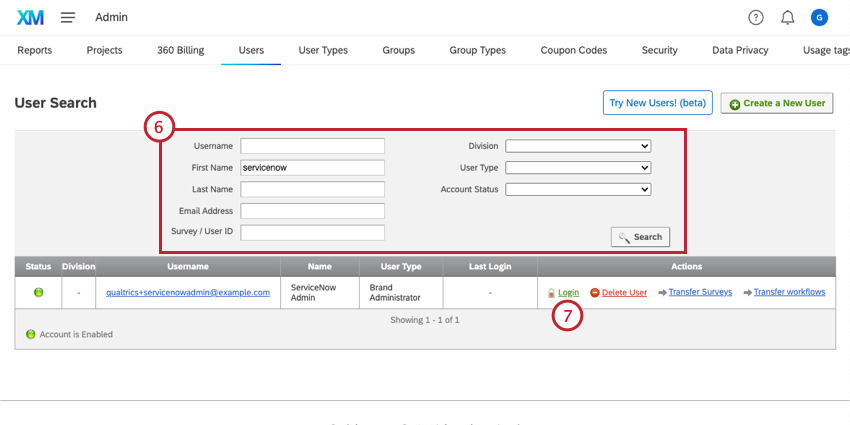
- Apoderado Iniciar sesión a su cuenta de usuario de ServiceNow para finalizar la configuración de su cuenta.
- Una vez que haya iniciado sesión en la cuenta, navegue hasta la Configuración de cuenta.
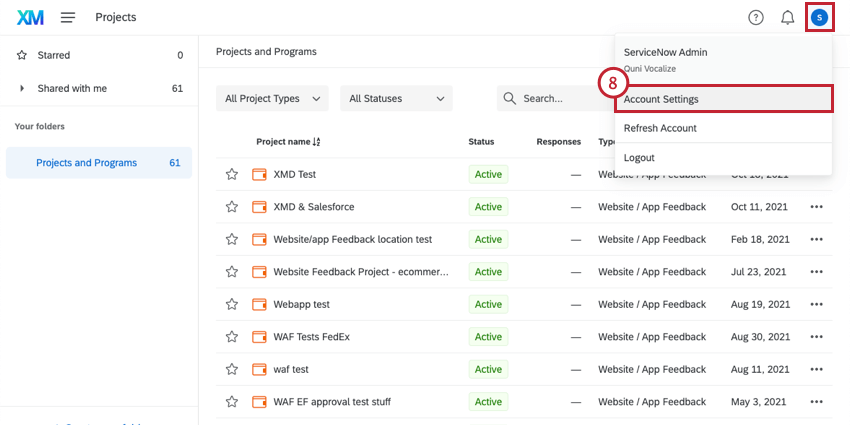
- Seleccionar Identificaciones de Qualtrics.
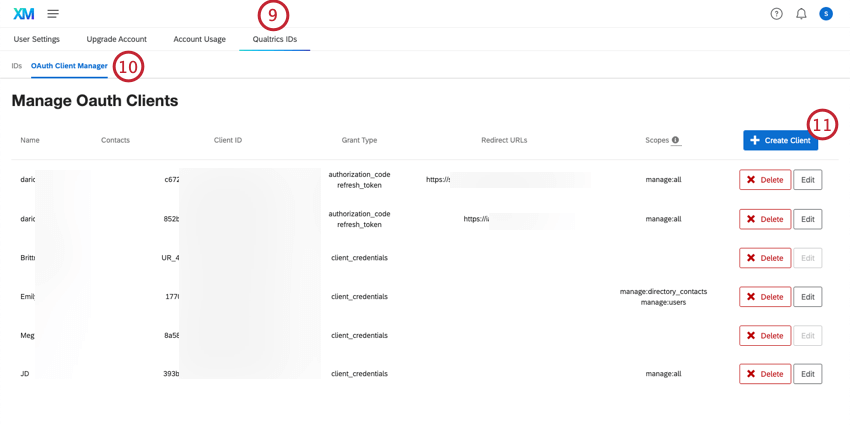
- Navegar hasta el Administrador de cliente de Oauth .
- Hacer clic Crear cliente.
- Introduzca una Nombre Para el cliente.
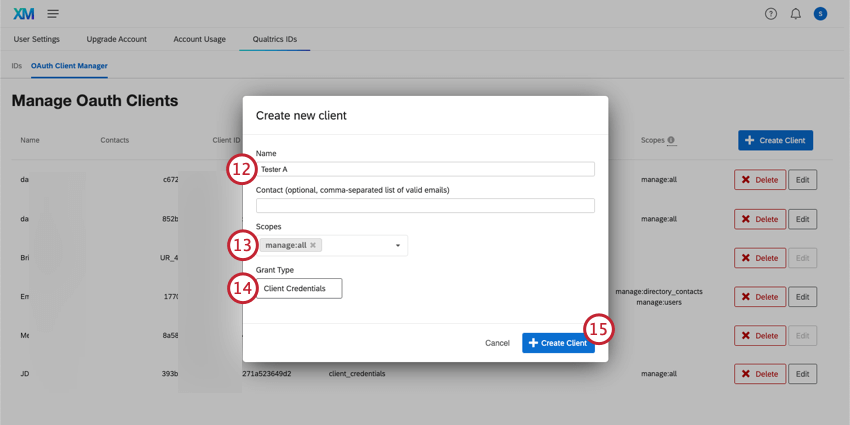
- Establecer el Ámbitos a administrar:todo.
- Asegúrese de que el Tipo de subvención está configurado para Credenciales del cliente.
- Hacer clic Crear cliente para generar tu cliente.
- Escribe tu Identificación del cliente y Secreto del cliente.
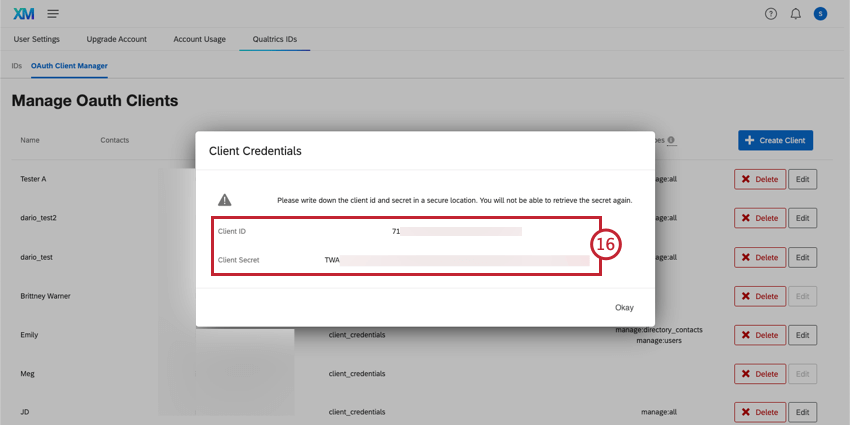 Atención: Debes anotar estos tokens generados y guardarlos en un lugar seguro. No podrá recuperar el secreto del cliente después de cerrar esta ventana.
Atención: Debes anotar estos tokens generados y guardarlos en un lugar seguro. No podrá recuperar el secreto del cliente después de cerrar esta ventana.
Gerente de conexiones Qualtrics
Un administrador de ServiceNow puede descargar una aplicación de Qualtrics que le permita administrar el acceso de los usuarios a los datos de ServiceNow para crear flujos de trabajo de Qualtrics . Puede limitar a qué tablas tienen acceso los usuarios, las acciones disponibles para ellos para cada tabla y ver los flujos de trabajo que utilizan sus tablas de ServiceNow.
Descargar la aplicación
Para descargar la aplicación, busque el Gerente de conexiones Qualtrics en el Tienda de aplicaciones ServiceNow. Una vez que haya encontrado la aplicación, haga clic en Conseguir para descargar la aplicación. 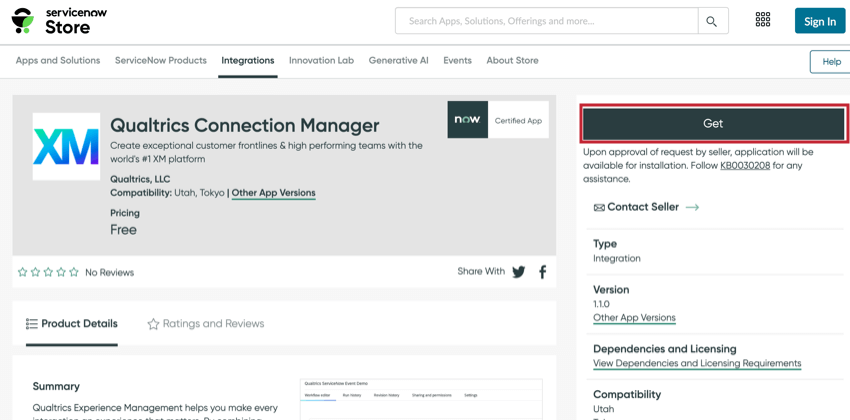
Accediendo a la aplicación
Después de descargar la aplicación, busque el Gerente de conexiones Qualtrics utilizando el Todo Menú en la esquina superior izquierda. Luego podrás navegar a las diferentes secciones de la aplicación: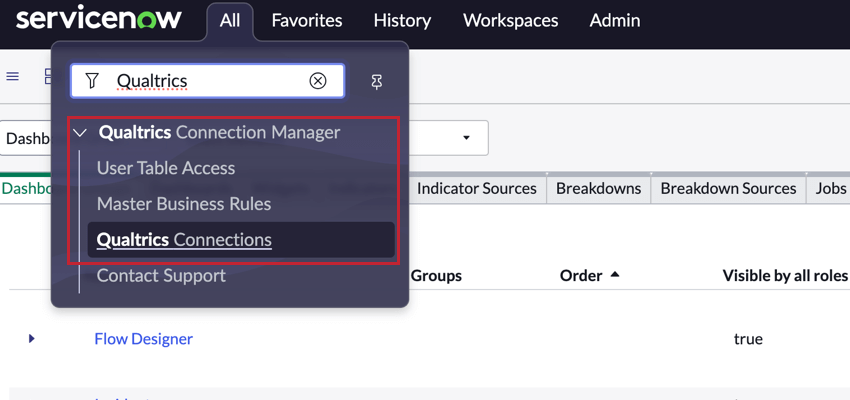
- Acceso a la tabla de usuarios:Otorgue a los usuarios de ServiceNow acceso a las tablas para utilizarlas en los flujos de trabajo de Qualtrics .
- Reglas de negocio maestras:Configure reglas comerciales para permitir el uso de tablas en flujos de trabajo de Qualtrics y revocar automáticamente el acceso de los usuarios cuando cambien sus permisos.
- Conexiones Qualtrics:Vea los diferentes flujos de trabajo que utilizan sus tablas de ServiceNow.
- Contacto con el servicio de asistencia:Un enlace a esta página de soporte. Por favor, inicie sesión en Centro de Gerencia de Éxito Si necesita contacto con el Soporte técnico de Qualtrics.
Acceso a la tabla de usuarios
El Acceso a la tabla de usuarios La sección le permite otorgar a los usuarios acceso a ciertas tablas de ServiceNow para que puedan hacer referencia a ellas en sus flujos de trabajo de Qualtrics . Para dar a un usuario acceso a una tabla:
- En el Acceso a la tabla de usuarios sección, haga clic Nuevo.
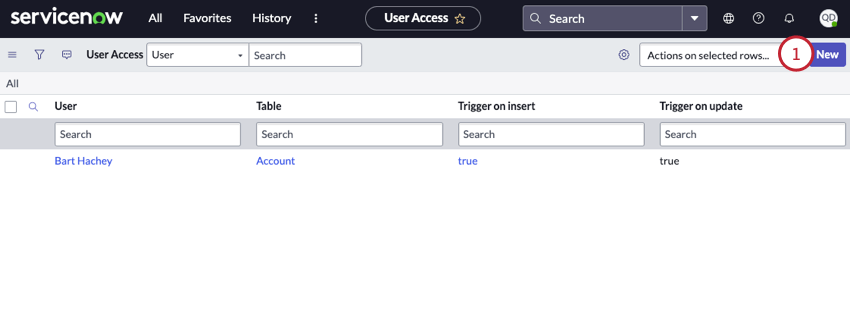
- Buscar el Usuario Quieres dar acceso a. Puede buscar por nombre o dirección de correo electrónico.
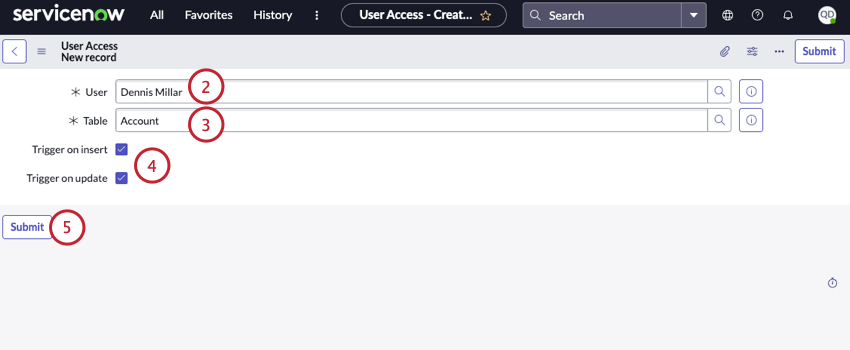
- Elige el Mesa Quieres dar acceso a.
- Seleccione los permisos que desea otorgar al usuario:
- Activador al insertar:Permite al usuario elegir inserciones de registros como tipo de activador al configurar el evento ServiceNow en Qualtrics.
- Activador de actualización:Permite al usuario elegir actualizaciones de registros como tipo de activador al configurar el evento ServiceNow en Qualtrics.
- Hacer clic Entregar.
Puede eliminar el acceso de un usuario siguiendo las siguientes instrucciones:
- Marque la casilla siguiente al usuario al que desea eliminar el acceso. Puede seleccionar varios usuarios seleccionando varias casillas.
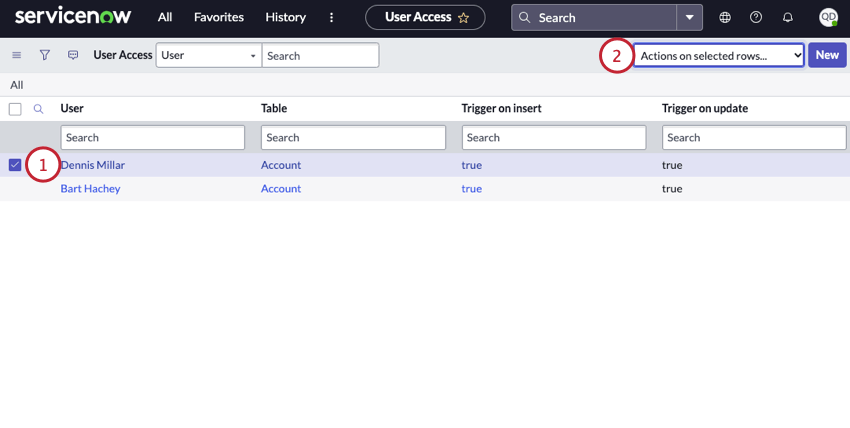
- Hacer clic Acciones sobre registros seleccionados.
- Elegir Borrar.
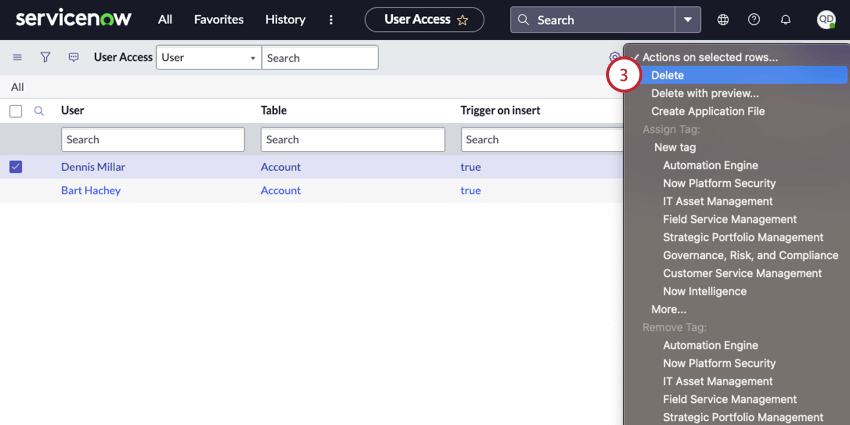
- Hacer clic Borrar en la ventana de confirmación.
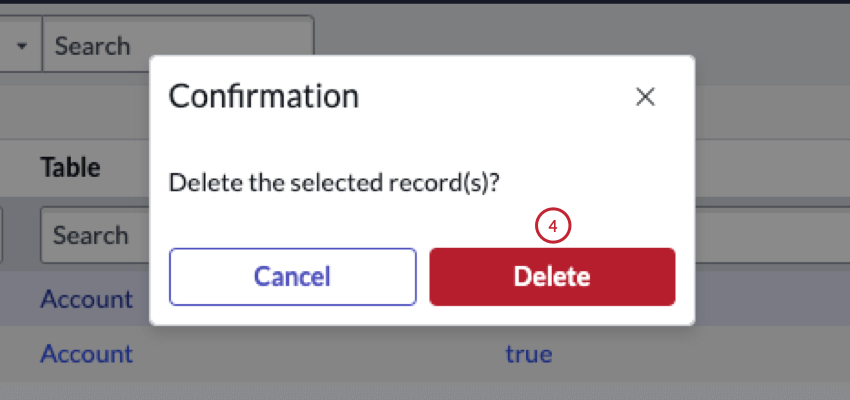
Cuando se elimina el acceso a la tabla para un usuario, cualquier flujos de trabajo que el usuario haya configurado para usar esta tabla ya no activador. Además, los flujos de trabajo se eliminarán de la sección Conexiones Qualtrics de la aplicación.
Reglas de negocio maestras
Debe configurar una regla comercial maestra para cada tabla que desee utilizar en sus flujos de trabajo de Qualtrics . Esta regla permite que la tabla activador eventos en Qualtrics.
- En la sección Reglas de negocio maestras, haga clic en el botón Ejecutar eventos de Qualtrics regla que actúa sobre la Tarea [tarea] mesa.
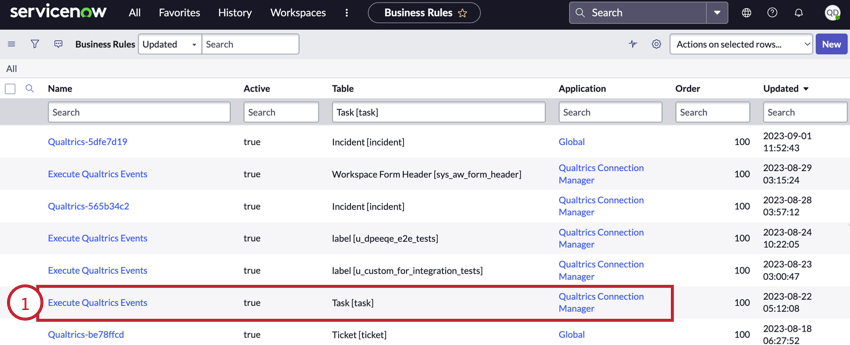
- Haga clic derecho en el encabezado de la página y seleccione Insertar y mantener.
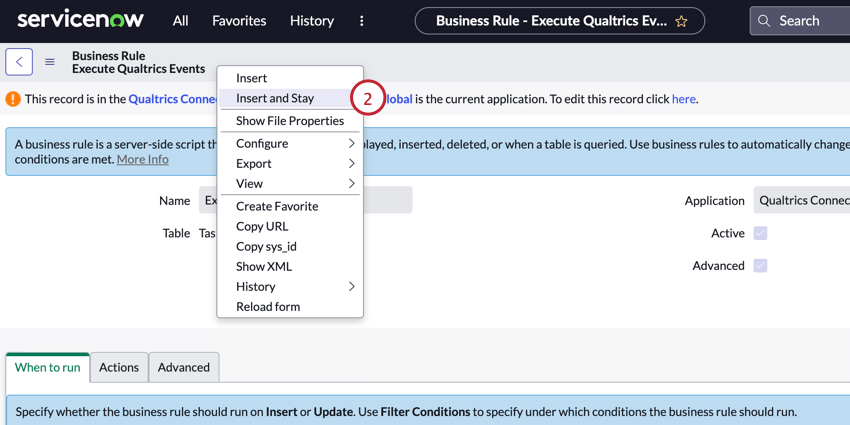 Consejo Q: Si no ve esta opción, vuelva a verificar su aplicación ServiceNow y asegúrese de estar en Qualtrics Connection Gerente.
Consejo Q: Si no ve esta opción, vuelva a verificar su aplicación ServiceNow y asegúrese de estar en Qualtrics Connection Gerente. - Seleccione el Mesa desea utilizar en sus flujos de trabajo de Qualtrics .
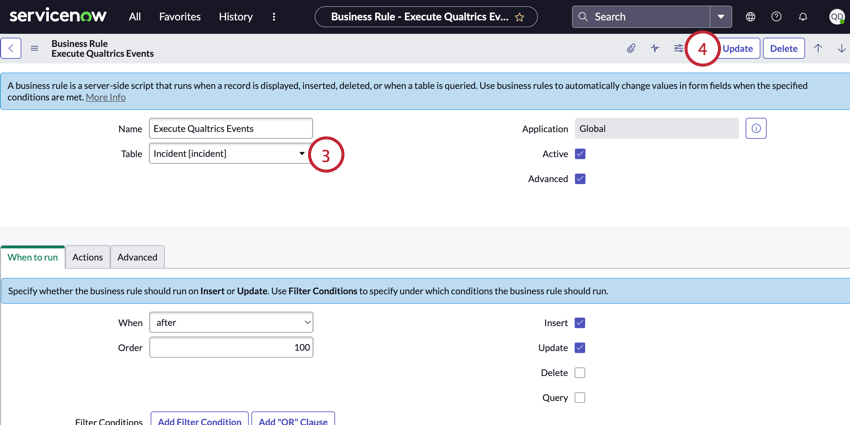
- Hacer clic Actualizar.
Conexiones Qualtrics
El Conexiones Qualtrics La sección le permite ver información sobre cada flujo de trabajo de Qualtrics que utiliza sus datos de ServiceNow. Esta sección contiene una tabla que muestra la siguiente información sobre cada flujo de trabajo:
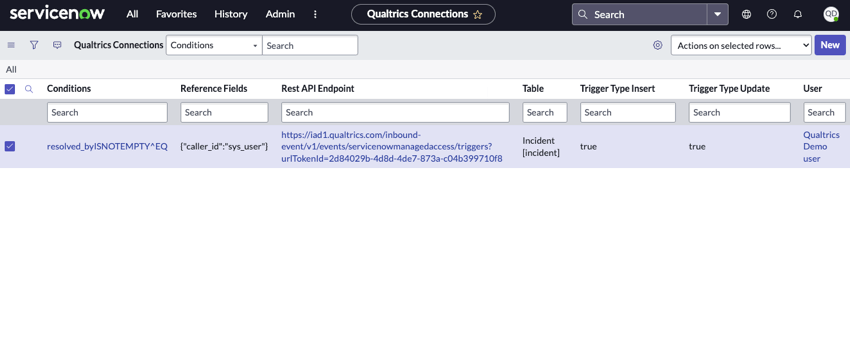
- Condiciones:Una descripción de las condiciones en el evento ServiceNow, si se configuraron condiciones.
Consejo Q: Este campo es para las condiciones que se configuran dentro del propio evento ServiceNow. Las condiciones posteriores en su flujo de trabajo no aparecerán aquí.
- Campos de referencia:Una descripción de los campos de referencia en el evento ServiceNow, si se seleccionaron campos de referencia.
- Punto final de API Rest:El punto final de API utilizado para el evento ServiceNow.
- Mesa:El nombre de la tabla utilizada en el evento ServiceNow.
- Inserto de tipo Activador:Indica si el flujo de trabajo se ejecuta cuando se insertan registros.
- Actualización del tipo de Activador:Indica si el flujo de trabajo se ejecuta cuando se actualizan los registros.
- Usuario:El usuario de ServiceNow que es propietario del flujo de trabajo.